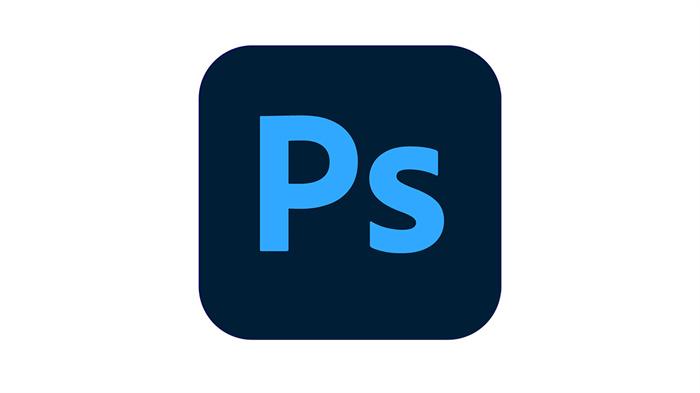
小提示(注意事项)
在Photoshop中裁切图片,首先运行PS并打开需裁切的图像。然后选中裁剪工具,通过拖动边界或角落来调整裁剪范围。将图片放置在满意的位置后,点击选项栏中的复选标记或按Enter/Return键即可完成裁切。确保在裁切前检查并调整裁剪边界,以获得满意的构图。
本文标签
关于本文
本页面已经被访问过4次,最后一次编辑时间为2024-05-22 09:30 。其内容由编辑昵称进行整合,其来源于人工智能,福奈特,wikihow等知识网站。
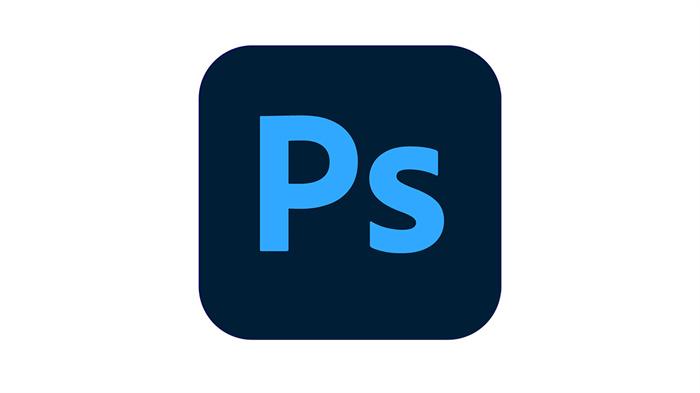
在Photoshop中裁切图片,首先运行PS并打开需裁切的图像。然后选中裁剪工具,通过拖动边界或角落来调整裁剪范围。将图片放置在满意的位置后,点击选项栏中的复选标记或按Enter/Return键即可完成裁切。确保在裁切前检查并调整裁剪边界,以获得满意的构图。
本页面已经被访问过4次,最后一次编辑时间为2024-05-22 09:30 。其内容由编辑昵称进行整合,其来源于人工智能,福奈特,wikihow等知识网站。